Prima di iniziare il processo di configurazione delle chiavi API, devi prima aver abilitato la fatturazione sul tuo account Google Console.
Vai al seguente URL e seleziona il tuo progetto per abilitare la fatturazione
https://console.cloud.google.com/project/_/billing/enable
- Vai alla console di Google Cloud Platform .
- Fai clic sul Seleziona un progetto , quindi seleziona il progetto che hai impostato per WooFood e fai clic su Apri. *Se non hai un progetto, creane uno nuovo
- Dall’elenco delle API nel dashboard , cerca l’ API Places .
- Se vedi le seguenti API Maps Javascript API , Distance Matrix API , Places API, Geocoding API, Directions API, Maps Embed API nell’elenco, sono già abilitate. Se le API non elencate, abilitarle:
- Nella parte superiore della pagina, seleziona ABILITA API E SERVIZI per visualizzare la Libreria scheda In alternativa, dal menu a sinistra, seleziona Libreria .
- Cerca l’ API di Places , quindi selezionala dall’elenco dei risultati.
- Seleziona ABILITA. Al termine del processo, l’ API Places viene visualizzata nell’elenco delle API nel dashboard .
- Ripetere i passaggi 2 e 3 per Maps Javascript API , Distance Matrix API , Places API, Geocoding API, Directions API, Maps Embed API.
Il passaggio successivo consiste nel creare chiavi API per utilizzarle all’interno XDelivery. In questo passaggio devi creare 2 chiavi API diverse. Il primo verrà utilizzato per il completamento automatico dell’indirizzo mentre l’altro verrà utilizzato per calcolare la distanza dal negozio alla posizione del cliente.
Nota importante: dobbiamo creare 2 chiavi separate perché non possiamo applicare le stesse chiavi di restrizione. Sono necessarie restrizioni diverse da applicare a ciascuna chiave.
Il primo passaggio consiste nel creare la chiave per il completamento automatico degli indirizzi.
- Vai alla console di Google Cloud Platform .
- Fai clic sull’elenco a discesa del progetto e seleziona o crea il progetto per il quale desideri aggiungere una chiave API.
- Fai clic sul pulsante del menu e seleziona API e servizi > Credenziali .
- Nella Credenziali , fai clic su Crea credenziali > Chiave API .
La Creazione chiave API mostra la chiave API appena creata. - Fare clic su Chiudi.
La nuova chiave API è elencata nella Credenziali pagina Chiavi API .
(Ricorda di limitare la chiave API prima di usarla in produzione.)
Il secondo passaggio consiste nel limitare la chiave API per il completamento automatico degli indirizzi
- Vai alla console di Google Cloud Platform .
- Fai clic sull’elenco a discesa del progetto e seleziona il progetto che contiene la chiave API appena creata nel passaggio precedente.
- Fai clic sul pulsante del menu e seleziona API e servizi > Credenziali .
- Nella Credenziali , fai clic sul nome della chiave API che desideri proteggere.
- Nella Limita e rinomina chiave API , imposta le restrizioni:
- Restrizioni applicative
- Seleziona i referrer HTTP (siti web) .
- Aggiungi il referrer come questo esempio: https://tuoxdelivery.xdelivery.it/* e *.xdelivery.it/* Note: assicurati di aver incluso l’ asterisco (*) alla fine dell’URL per catturare tutti gli URL del tuo sito web. Inoltre, se stai utilizzando www , non dimenticare di includerlo nel tuo URL.
- Restrizioni API
- Selezionare Limita chiave .
- Fai clic su Seleziona API e seleziona API JavaScript di Maps e API Places .
(Se l’API JavaScript di Maps non è elencata, è necessario abilitarla .)
- Fare clic su SALVA .
- Restrizioni applicative
Creiamo la chiave API Distance Matrix per XDelivery per poter calcolare la distanza
Questo è in realtà lo stesso processo che abbiamo fatto in precedenza con la chiave precedente.
- Vai alla console di Google Cloud Platform .
- Fai clic sull’elenco a discesa del progetto e seleziona o crea il progetto per il quale desideri aggiungere una chiave API.
- Fai clic sul pulsante del menu e seleziona API e servizi > Credenziali .
- Nella Credenziali , fai clic su Crea credenziali > Chiave API .
La Creazione chiave API mostra la chiave API appena creata. - Fare clic su Chiudi.
La nuova chiave API è elencata nella Credenziali pagina Chiavi API .
(Ricorda di limitare la chiave API prima di usarla in produzione.)
Applica restrizioni alla chiave API Distance Matrix
- Vai alla console di Google Cloud Platform .
- Fai clic sull’elenco a discesa del progetto e seleziona il progetto che contiene la chiave API appena creata nel passaggio precedente.
- Fai clic sul pulsante del menu e seleziona API e servizi > Credenziali .
- Nella Credenziali , fai clic sul nome della chiave API che desideri proteggere.
- Nella Limita e rinomina chiave API , imposta le restrizioni:
- Restrizioni applicative
- Seleziona Indirizzi IP
- Aggiungi qui l’indirizzo IP del tuo server Note: Se non stai utilizzando qual è l’IP del tuo server puoi verificarlo andando su https://dnsmap.io/ e digita il tuo nome di dominio e seleziona A e premi Verifica propagazione DNS
- Restrizioni API
- Selezionare Limita chiave .
- Fare Seleziona API e selezionare API Matrice di distanza e di geocodifica .
(Se l’API JavaScript di Maps non è elencata, è necessario abilitarla .)
- Fare clic su SALVA .
- Restrizioni applicative
Al termine dell’installazione con le chiavi, le tue configurazioni dovrebbero apprezzare le seguenti schermate
Questa configurazione è per l’ API Places e Javascript di Maps che verrà utilizzata per il completamento automatico degli indirizzi
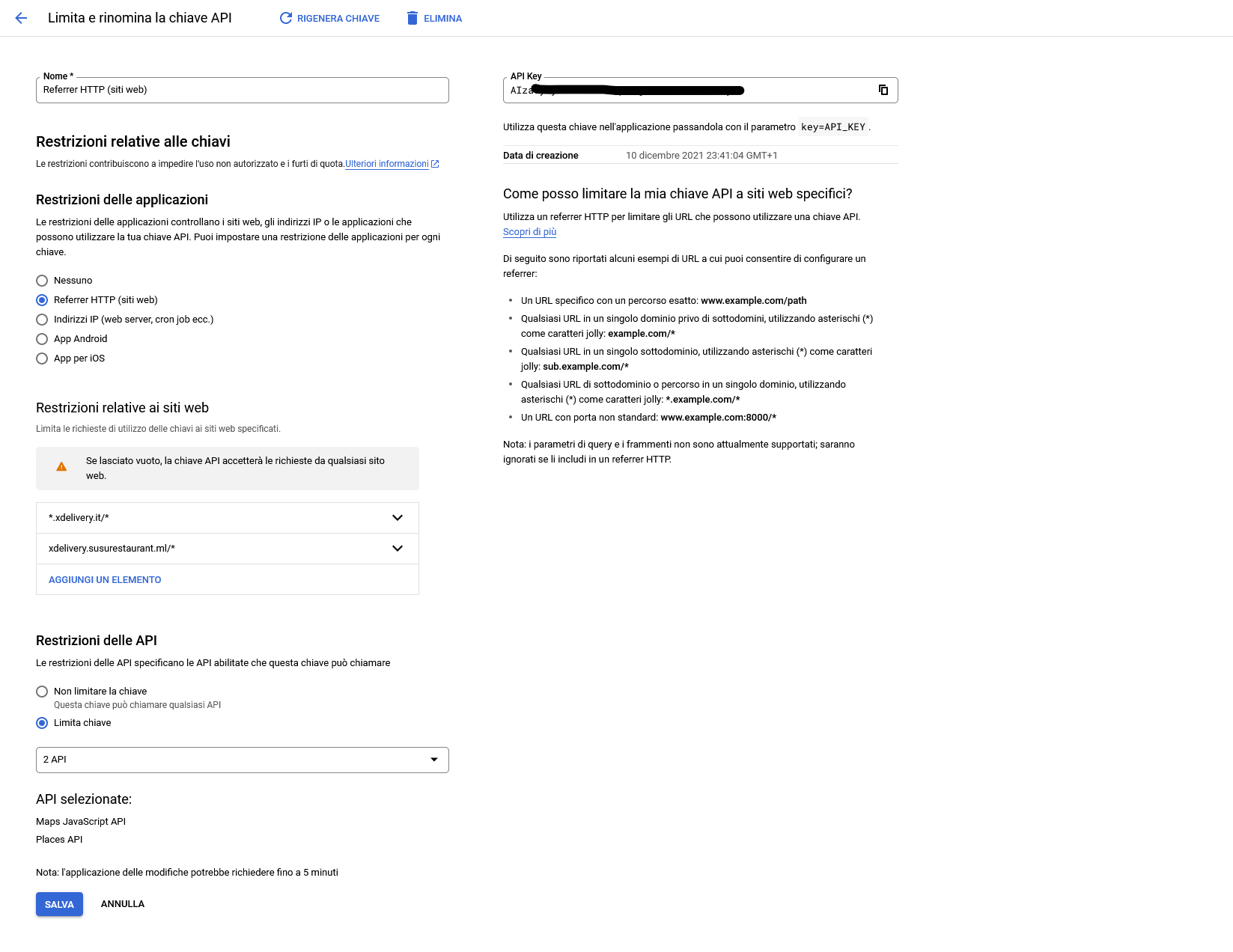 Questa schermata è per la dell’API Distance Matrix configurazione
Questa schermata è per la dell’API Distance Matrix configurazione
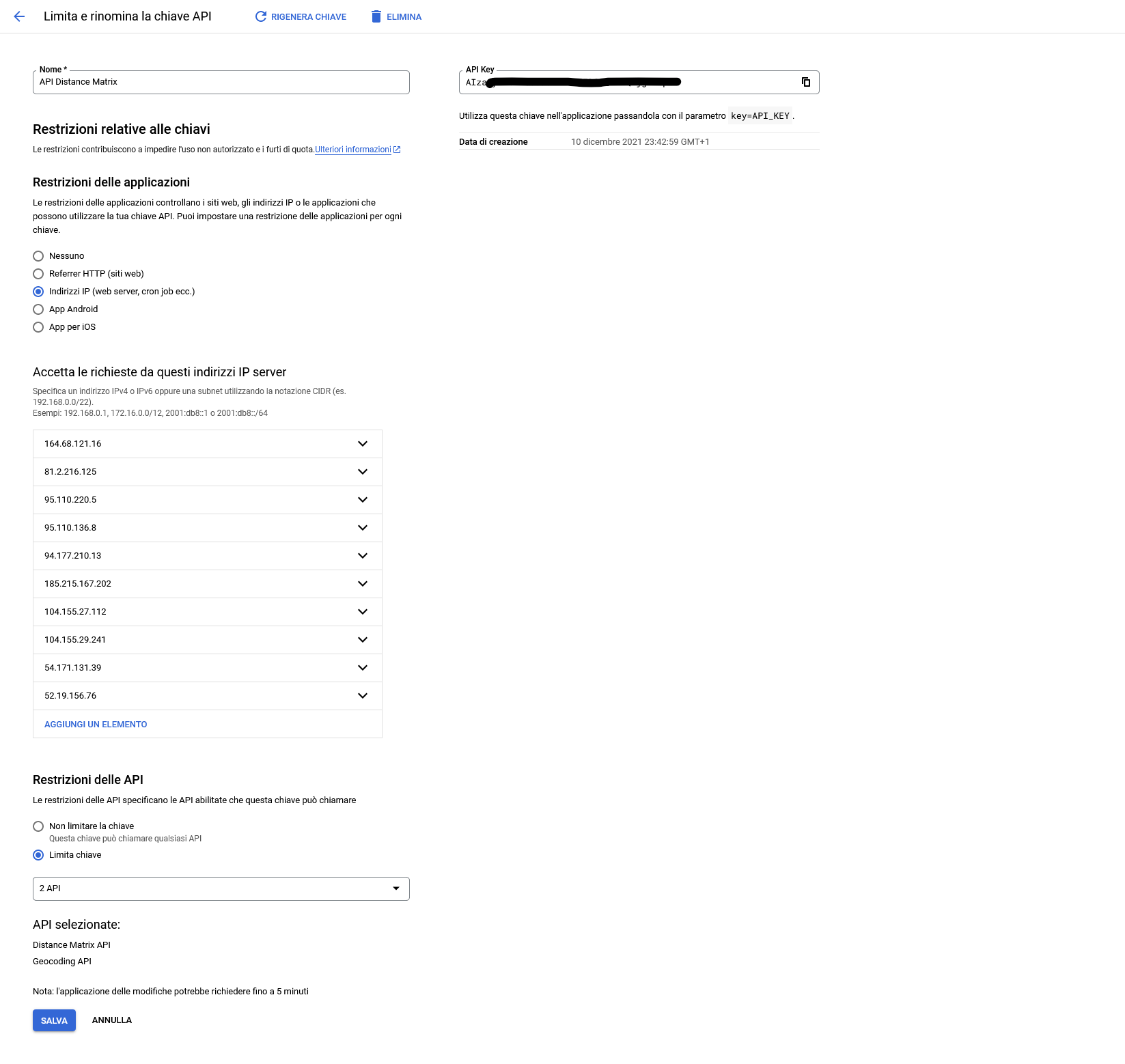 Note importanti
Note importanti
- Se hai selezionato Distanza in KM puoi saltare l’ API di geocodifica .
- Se hai selezionato Area di progettazione (poligono) puoi saltare l’ API della matrice di distanza .
- L’API Javascript di Maps e Places sono necessarie per il completamento automatico dell’indirizzo
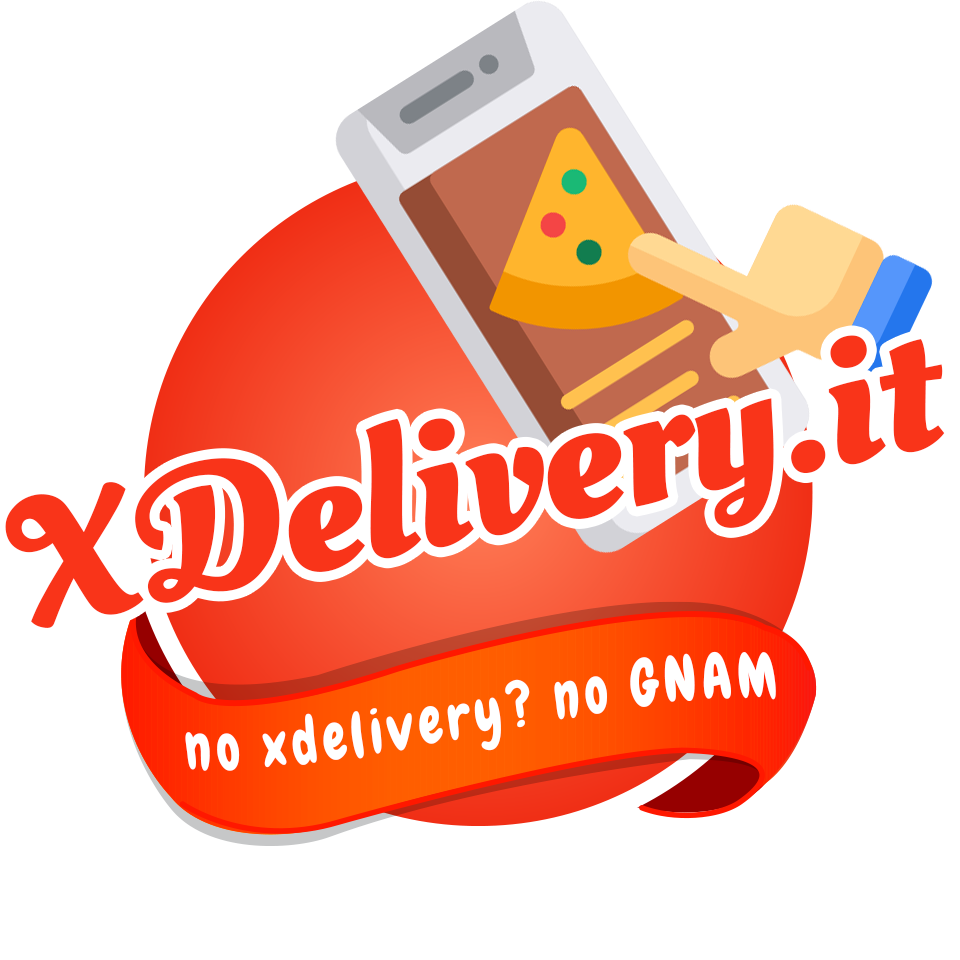
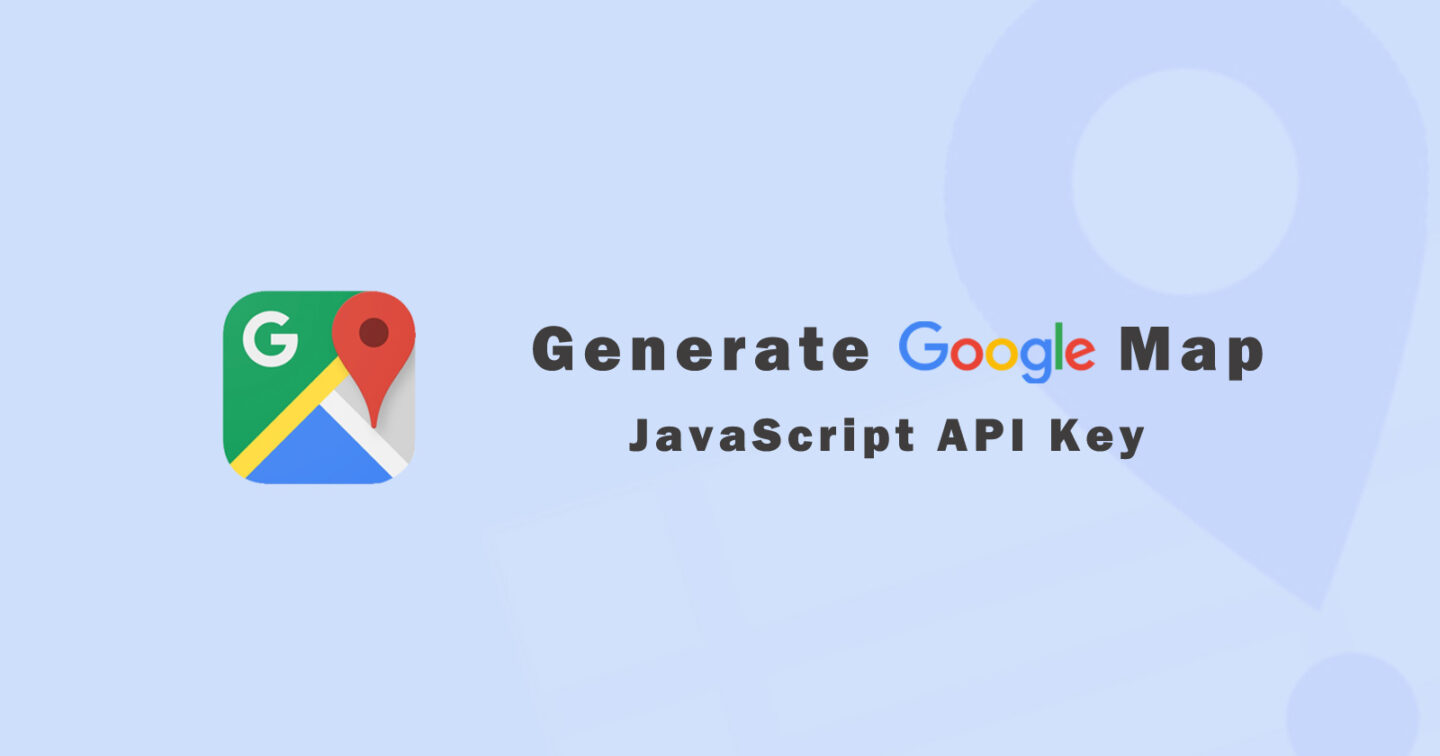
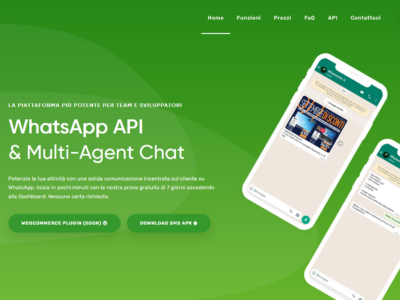
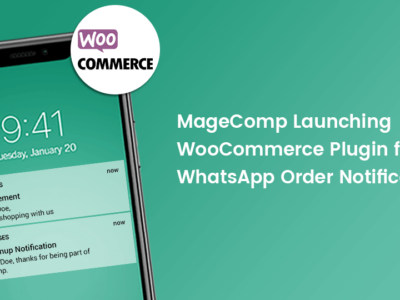
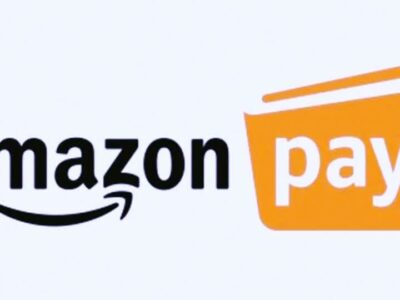
 Messaggi Whatsapp in base allo stato dell’ordine
Messaggi Whatsapp in base allo stato dell’ordine  DPCM 18 ottobre 2020 per il contenimento del contagio da SARS-CoV 2.
DPCM 18 ottobre 2020 per il contenimento del contagio da SARS-CoV 2.  E’ il giorno del Green pass: dai locali al chiuso agli spettacoli, ecco dove sarà necessario e come ottenerlo
E’ il giorno del Green pass: dai locali al chiuso agli spettacoli, ecco dove sarà necessario e come ottenerlo  Amazon Pay su XDelivery.it
Amazon Pay su XDelivery.it  Marketing Whatsapp grazie a Whatsender
Marketing Whatsapp grazie a Whatsender 